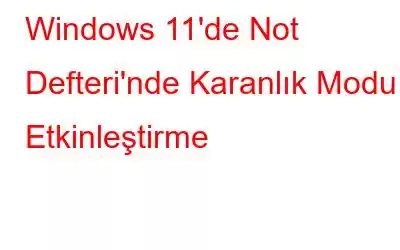Not Defteri, başlangıcından bu yana Windows'un her sürümünde bulunan basit bir metin düzenleyicisidir. Hızlı bir şekilde not alması, yapılacaklar listesi oluşturması veya bir dosyada değişiklik yapması gereken birçok kişinin başvurabileceği bir uygulamadır. Not Defteri basit olsa da hala güçlü bir araçtır ve Windows 11 ile birlikte Karanlık Modu etkinleştirme özelliğini içeren bir güncelleme almıştır. Bu makalede, Windows 11'de Not Defteri için Karanlık Mod'u nasıl etkinleştireceğinizi göstereceğiz.
Windows 11'de Not Defteri Karanlık Modunu Etkinleştirme
Windows'un en son sürümüyle kullanıcılar şunları yapabilir: artık tıpkı Windows 10'da olduğu gibi karanlık modun avantajlarından yararlanın. Dolayısıyla, Windows 11 kullanıyorsanız ve Not Defteri'nde karanlık modu açmak istiyorsanız, aralarından seçim yapabileceğiniz birkaç seçeneğiniz vardır. Windows 11 sisteminizde Not Defteri'nde karanlık modu nasıl etkinleştirebileceğiniz ve özelleştirebileceğiniz aşağıda açıklanmıştır.
Ek İpucu
Yazarın İpucu: Bilgisayar en son işletim sistemi sürümünde çalışıyor ve herhangi bir değişikliğe geçmeden önce gerekli tüm güncellemeler yüklü.
1. Not Defteri'nde Karanlık Modu Windows Ayarlarından Etkinleştirin
Sistem genelinde karanlık modu tercih eden kullanıcılar için, Windows 11, Not Defteri de dahil olmak üzere onu destekleyen tüm uygulamalar için karanlık modu etkinleştirecek şekilde ayarları değiştirmenize olanak tanır. Windows'ta karanlık mod ayarlarını yaparak, tüm sisteminizde tutarlı ve uyumlu bir görünümün keyfini çıkarabilirsiniz.
- I tuşuyla birlikte Windows tuşuna basın. ile Windows Ayarları'nı açın.
- Şimdi Kişiselleştirme
- Kimden'i tıklayın. bölmenin sağ tarafında Renkler 'e dokunun.
- Renkler sayfasında açılır menüye dokunun Modunuzu seçin 'in hemen önündeki ok simgesi
- Ardından açılır menüden Koyu'yu seçin.
Sistem genelinde karanlık modu etkinleştirdikten sonra değişiklikler, Not Defteri dahil tüm uyumlu uygulamalara uygulanacaktır. Tüm Windows 11 sisteminizde karanlık mod deneyiminin keyfini çıkarın.
2. Not Defteri Ayarlarından Not Defteri'nde Koyu Modu Etkinleştirin
Karanlık modu yalnızca Not Defteri uygulaması için etkinleştirmek istiyorsanız, bunu yapmak için şu basit adımları izleyin:
- sağ tıklayın ve açılır menüden Yeni'ye dokunun. ve Metin D'ye tıklayın ocument ile Not Defteri uygulamasını açın.
- Sağ üst köşeden Dişli(Ayarlar)'a tıklayın.
- Şimdi Uygulama temasını seçin
- Ardından, verilen seçeneklerden Koyu'yu seçin.
Ayrıca Okuyun: Not Defteri Windows'ta Açılmıyor 11? Bu Çözümleri Deneyin!
Bunu Bitirmek İçin
Windows 11'de Not Defteri'nde Not Defteri Karanlık Modunu etkinleştirmek, yalnızca birkaç adımda tamamlanabilen hızlı ve kolay bir işlemdir. Karanlık Mod etkinleştirildiğinde daha rahat çalışabilecek, göz yorgunluğunu azaltabilecek ve Not Defteri'ne modern ve şık bir görünüm kazandırabileceksiniz.
Bu tür daha fazla makale, sorun giderme kılavuzları ve Windows ile ilgili ipuçları ve püf noktaları için , Android, iOS ve macOS, bizi takip edin
Sonraki Okuma: Windows 11 Karanlık Modda mı kaldınız? İşte Düzeltme! (5 Çözüm)
Okunma: 135